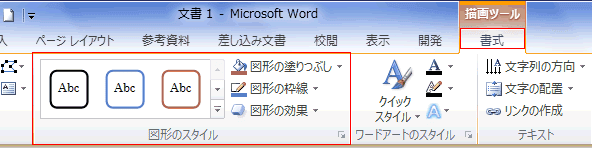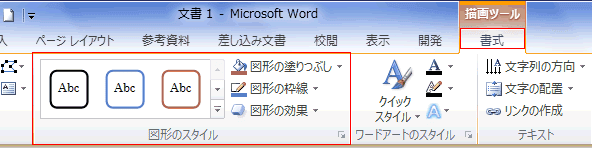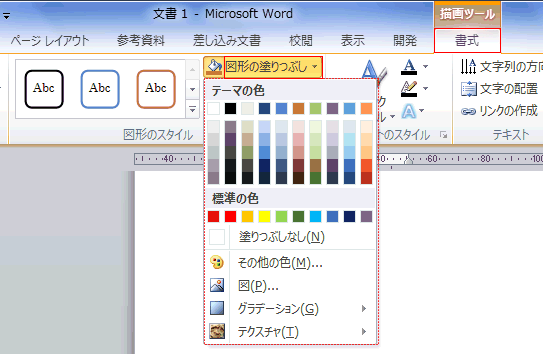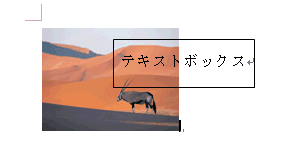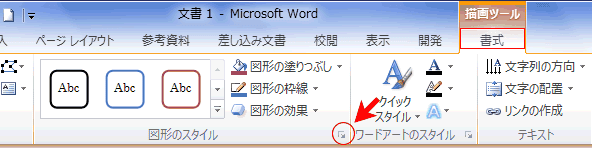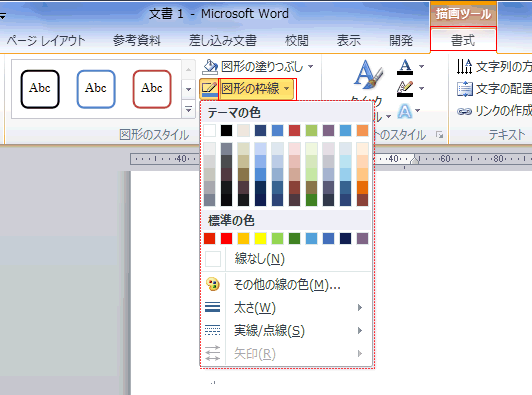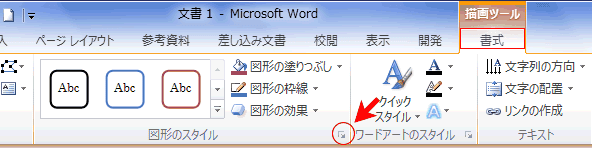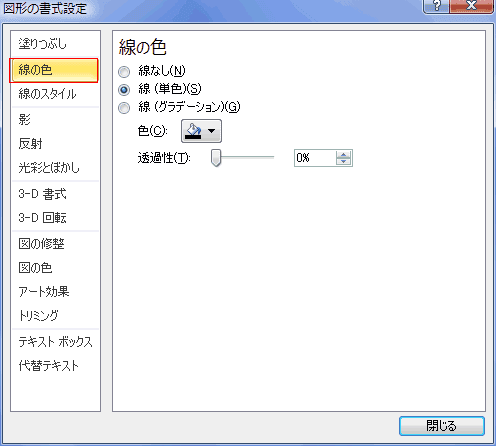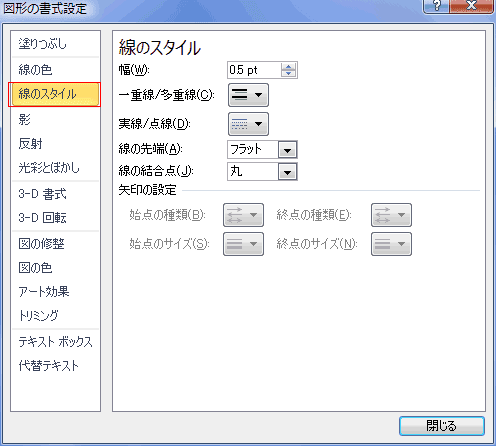-
よねさんのExcelとWordの使い方 »
-
ワード2010基本講座 »
-
テキストボックス »
-
テキストボックスのスタイルの設定
- Word2010ではテキストボックスは描画ツールで操作するようになっています。
- [描画ツール]リボンの[書式]タブにある「図形のスタイル」グループにコマンドがまとめられています。
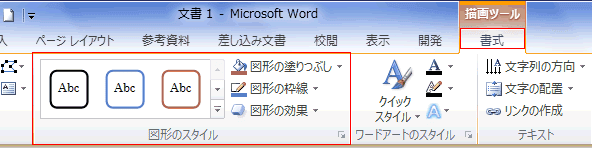
-
リボンからの操作
- テキストボックスを選択します。
- [描画ツール]リボンの[書式]タブにある「図形のスタイル」グループにある[図形の塗りつぶし]から実行します。
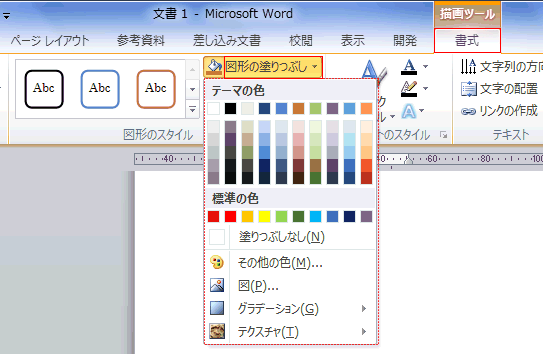
- [塗りつぶしなし]は透明な紙にするという意味合いです。(背景が透過します。)
図と重ねるときに使えば、図に文字を書き込んだように見えます。
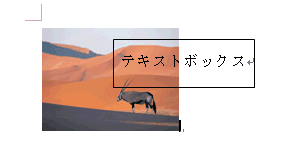
-
ダイアログボックスからの操作
- テキストボックスを選択します。
- [描画ツール]リボンの[書式]タブの「図形のスタイル」グループにあるダイアログボックスアクセスランチャー(起動ツール)をクリックします。
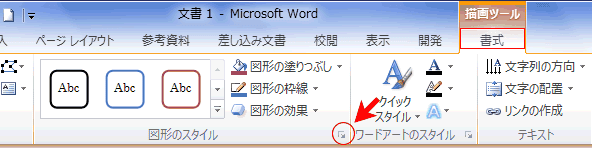
- 「図形の書式設定」ダイアログボックスが開きますので、[塗りつぶし]を選択して設定を行います。

-
リボンからの操作
- テキストボックスを選択します。
- [描画ツール]リボンの[書式]タブにある「図形のスタイル」グループにある[図形の枠線]から実行します。
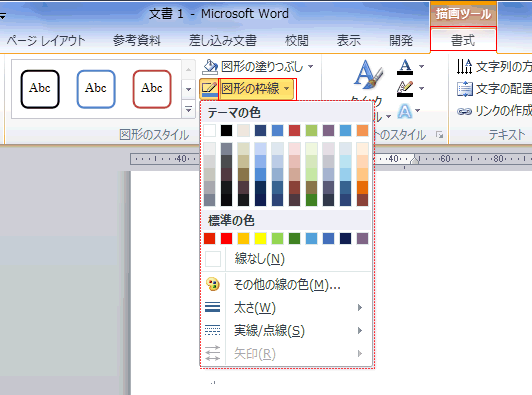
-
ダイアログボックスからの操作
- テキストボックスを選択します。
- [描画ツール]リボンの[書式]タブの「図形のスタイル」グループにあるダイアログボックスアクセスランチャー(起動ツール)をクリックします。
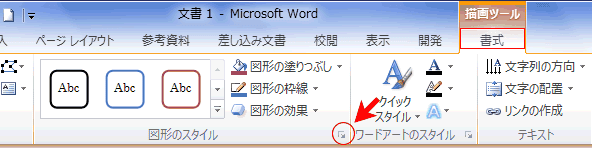
- 「図形の書式設定」ダイアログボックスが開きますので、[線の色]を選択して設定を行います。
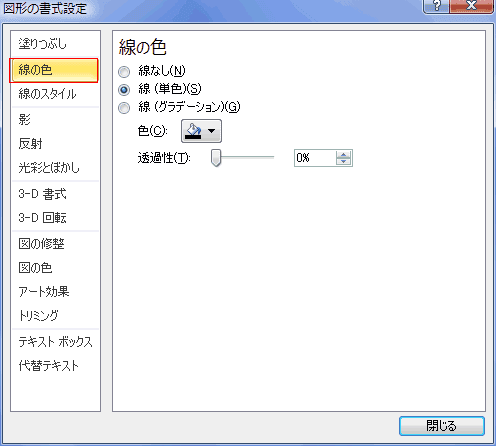
- [線のスタイル]を選択して、線の種類の設定ができます。
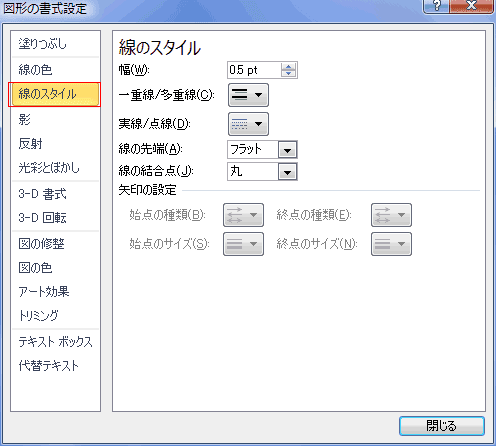
- 「反射」や「3-D書式」「3-D回転」などの機能があります。

よねさんのExcelとWordの使い方|ワード2010基本講座:目次|テキストボックス|テキストボックスのスタイルの設定